
- •Введение
- •Лабораторная работа 1. Определение характеристик ПК
- •Лабораторная работа 2. Системы счисления
- •2.1. Генерация чисел для конвертирования
- •2.3. Двоичная запись
- •2.4. Логические операции над двоичными числами
- •2.5. Восьмеричная запись
- •2.6. Шестнадцатеричная запись
- •2.7. Троичная запись
- •Лабораторная работа 3. Исследование работы операционной системы Microsoft Windows
- •3.1. Проводник Windows, как средство управления файлами
- •3.1.1. Режимы отображения файлов и панелей
- •3.1.2. Просмотр параметров безопасности файлов и папок
- •3.1.3. Ассоциация типов файлов
- •3.1.4. Настройки корзины
- •3.2. Управление задачами
- •3.3. Системный журнал
- •3.4. Переменные окружения
- •3.5. Реестр
- •3.6. Служебные инструменты
- •3.6.1. Штатные инструменты
- •3.6.2. Полезные инструменты различных производителей
- •3.7. Получение снимков окна
- •Лабораторная работа 4. Команды консоли, сценарии
- •4.1. Консоль. Команды и их параметры
- •4.1.1. Загрузка и использование консоли, переключение режимов отображения
- •4.1.2. Получение справки о командах. Параметры команд
- •4.1.3. Системные устройства
- •4.1.4. Команды управления файлами и папками. Абсолютный и относительный путь
- •4.1.5. Маска имени
- •4.1.6. Ассоциация типов файлов командой консоли
- •4.1.7. Операторы использования потоков (создания конвейеров) ввода-вывода и объединения команд*
- •4.1.8. Файловые потоки NTFS*
- •4.2. Сценарии (командные или пакетные файлы)
- •4.3. Сценарии VBS
- •Лабораторная работа 5. Файловые менеджеры, архиваторы, антивирусы
- •5.1. Файловые менеджеры
- •5.1.1. Знакомство с файловыми менеджерами
- •5.1.2. Маски имён документов, группы типов файлов, запуск команд, ассоциации
- •5.1.3. Поиск файлов и папок
- •5.1.4. Управление файловыми операциями с помощью «горячих» клавиш
- •5.1.5. Построение структуры папок и файлов
- •5.1.6. Использование функций просмотра
- •5.1.7. Связи объектов NTFS
- •5.1.8. Подключаемые модули
- •5.2. Архиваторы
- •5.2.1. Знакомство с интерфейсом архиватора
- •5.2.2. Создание архива консольными командами архиватора
- •5.2.3. Создание архива встроенным системным архиватором ZIP
- •5.2.4. Создание архива с помощью оконных архиваторов
- •5.2.5. Сравнение степени сжатия для различных типов файлов и режимов сжатия
- •5.2.6. Создание самораспаковывающегося архива
- •5.2.7. Распаковка архивов архиваторами и файловым менеджером
- •5.2.8. Создание пакета установки на основе самораспаковывающегося архива
- •5.3. Антивирусы
- •Лабораторная работа 6. Сеть
- •6.1. Свойства сетевого соединения
- •6.1.1. Определение характеристик сетевых интерфейсов с помощью оконных инструментов
- •6.1.2. Определение характеристик сетевых интерфейсов с помощью консольных инструментов
- •6.2. Сетевые инструменты
- •6.3. Операции над IPv4-адресом
- •6.3.1. Определение адреса подсети и номера компьютера
- •6.3.2. Использование IP-адреса в различных формах
- •6.4. Сервисы сети интернет
- •6.4.1. Локальные ресурсы
- •6.4.2. Поисковые машины
- •6.4.3. Каталоги
- •6.4.4. Энциклопедии и справочники
- •6.4.5. Подключение к FTP-серверу
- •Лабораторная работа 7. Виртуальные машины
- •7.1. Подготовка к работе
- •7.2. Запуск Linux в качестве гостевой системы
- •7.3. Запуск Microsoft Windows XP в качестве гостевой системы
- •7.4. Подключение внешних ресурсов
- •7.5. Создание снимков виртуальной машины
- •7.6. Исследование сетевых настроек виртуальной машины Windows XP
- •7.7. Консольные команды управления ВМ
- •Лабораторная работа 8. Текстовый редактор. Основные операции с текстом
- •8.1. Папки пользователя для хранения документов
- •8.2. Шрифты
- •8.3. Microsoft Word
- •8.3.1. Интерфейс
- •8.3.2. Сочетания клавиш
- •8.3.3. Новый формат документов
- •8.3.4. Режимы просмотра документа
- •8.3.5. Настройка интерфейса и параметров документа
- •8.3.6. Создание титульной страницы
- •8.3.7. Создание титульной страницы из шаблона
- •8.3.8. Создание и настройка стилей документа
- •8.3.9. Вставка специальных символов
- •8.3.10. Создание списков
- •8.3.11. Работа с таблицами, составление расписания занятий
- •8.3.12. Создание документов с рисунками
- •8.4. LibreOffice Writer
- •8.4.1. Интерфейс
- •8.4.2. Настройка параметров документа
- •8.4.3. Сочетания клавиш
- •8.4.4. Формат документов
- •8.4.5. Создание титульной страницы
- •8.4.6. Создание титульной страницы из шаблона
- •8.4.7. Создание и настройка стилей документа
- •8.4.8. Вставка специальных символов
- •8.4.9. Создание списков
- •8.4.10. Работа с таблицами, составление расписания занятий
- •8.4.11. Создание документов с рисунками
- •Лабораторная работа 9. Текстовый редактор. Вставка формул. Элементы автоматизации
- •9.1. Подготовка к набору технического документа
- •9.2. Набор технического документа
- •9.3. Вставка математических формул
- •9.3.1. Редактор формул MathType для Microsoft Word
- •9.3.2. Встроенный редактор формул Microsoft Word
- •9.3.3. Редактор формул LibreOffice Math
- •9.4. Вставка химических формул
- •9.5. Средства автоматизации и вёрстки MS Word
- •9.5.1. Вставка надписей
- •9.5.2. Нумерация страниц
- •9.5.3. Использование сноски
- •9.5.4. Вставка ссылок на литературные источники
- •9.5.5. Нумерация объектов
- •9.5.6. Построение оглавления
- •9.5.7. Выбор языка для автоматической коррекции текста
- •9.5.8. Ошибки правописания
- •9.5.9. Автозамена
- •9.5.10. Создание календаря
- •9.5.11. Создание рекламного буклета
- •9.5.12. Вставка большой иллюстрации или схемы
- •9.5.13. Разделы
- •9.5.14. Вставка программы VBA, запись и исполнение макросов
- •9.5.15. Программа VBA выравнивание объектов в строке по вертикали
- •9.6. Средства автоматизации и вёрстки LiO Writer
- •9.6.1. Вставка врезки
- •9.6.2. Разрывы текста, разделы
- •9.6.3. Поля, нумерация объектов
- •9.6.4. Нумерация страниц
- •9.6.5. Cноски и примечания
- •9.6.6. Вставка ссылок на литературные источники
- •9.6.7. Построение оглавления
- •9.6.8. Выбор языка для автоматической коррекции текста
- •9.6.9. Ошибки правописания
- •9.6.10. Автозамена и автотекст
- •9.6.11. Создание рекламного буклета
- •9.6.12. Вставка большой иллюстрации или схемы
- •9.6.13. Запись и исполнение макросов
- •9.6.14. Проверка межплатформенной совместимости
- •9.7. Печать брошюры
- •Лабораторная работа 10. Электронные таблицы
- •10.1. Microsoft Excel
- •10.1.1. Интерфейс программы, адресация ячеек
- •10.1.2. Запись данных и формул, адресация, форматирование
- •10.1.3. Примечания
- •10.1.4. Сложные формулы, функции, диапазоны ячеек
- •10.1.5. Фильтрация данных
- •10.1.6. Графическое представление данных
- •10.1.7. Подбор параметра
- •10.2. LibreOffice Calc
- •10.2.1. Интерфейс программы, адресация ячеек
- •10.2.2. Запись данных и формул, адресация, форматирование
- •10.2.3. Примечания
- •10.2.4. Сложные формулы, функции, диапазоны ячеек
- •10.2.5. Фильтрация данных
- •10.2.6. Графическое представление данных
- •10.2.7. Подбор параметра
- •Лабораторная работа 11. Основные операции в пакете инженерных вычислений
- •11.1. PTC Mathcad
- •11.1.1. Интерфейс Mathcad
- •11.1.2. Операции с блоками, имена переменных, формат вывода
- •11.1.3. Единицы измерения
- •11.1.4. Дискретные переменные, массивы
- •11.1.5. Файлы данных
- •11.1.6. Функции
- •11.1.7. Графики
- •11.2. SMath Studio
- •11.2.1. Интерфейс SMath Studio
- •11.2.2. Редактирование
- •11.2.3. Идентификаторы, формат вывода
- •11.2.4. Оптимизация вычислений
- •11.2.5. Функции
- •11.2.6. Единицы измерения
- •11.2.7. Дискретные переменные, массивы
- •11.2.8. Файлы данных
- •11.2.9. Графики
- •Лабораторная работа 12. Инженерные вычисления
- •12.1. PTC Mathcad
- •12.1.1. Поиск корней
- •12.1.2. Решение систем уравнений
- •Системы линейных алгебраических уравнений
- •Использование блока Given/Find для решения систем уравнений
- •12.1.3. Символьные вычисления
- •Оптимизация вычислений
- •Аналитические преобразования
- •Символьные преобразования с ключевым словом
- •Тандемы операторов
- •Поиск экстремума
- •12.1.4. Условный оператор
- •12.1.5. Программирование
- •12.1.6. Компоненты
- •Вставка рисунка
- •Вставка таблицы
- •Использование элементов управления
- •12.1.7. Решение технических задач
- •Решение обратной задачи с использованием функции root()
- •12.2. SMath Studio
- •12.2.1. Поиск корней
- •12.2.2. Решение систем уравнений, функция roots( )
- •12.2.3. Символьные вычисления
- •12.2.4. Строковые операции
- •12.2.5. Программирование
- •12.2.6. Поиск экстремума
- •12.2.7. Вставка рисунка
- •12.2.8. Решение технических задач
- •Решение обратной задачи с использованием функции solve()
- •Лабораторная работа 13. Схемы и презентации
- •13.1. Построение схем в Microsoft Visio
- •13.1.2. Операции с фигурами
- •13.1.3. Соединительные линии
- •13.1.4. Вставка текста
- •13.1.5. Вставка графических элементов
- •13.1.6. Вставка диаграмм
- •13.1.7. Слои
- •13.1.8. Построение блок-схемы алгоритма программы
- •13.1.9. Составление плана помещения
- •13.1.10. Построение технологической схемы
- •13.1.11. Построение электротехнической схемы
- •13.1.12. Создание собственных фигур
- •13.2. Создание схем в LibreOffice Draw
- •13.3. Создание презентаций
- •13.3.1. Microsoft PowerPoint
- •13.3.2. LibreOffice Impress
- •Лабораторная работа 14. Графика. Машинная обработка текстов и изображений
- •14.1. Растровая графика. Обработка фотографий. GIMP
- •14.2. Векторная графика. Inkscape
- •14.2.1. Создание визитной карточки
- •14.2.2. Создание схем
- •14.2.3. Абстракции
- •14.2.4. Создание этикетки
- •14.2.5. Создание календаря
- •14.3. Программы синтеза изображений. Фоторобот
- •14.4. Сканирование
- •14.4.1. Сканирование фотографий
- •14.4.2. Сканирование и векторизация чертежей
- •14.4.3. Сканирование и распознавание текста
- •14.5. Автоматический перевод текста
- •Лабораторная работа 15. 3D графика и мультимедиа
- •15.1. Характеристики медиафайлов
- •15.1.1. Основные характеристики
- •15.1.2. Определение характеристик с помощью MediaInfo
- •15.2. Преобразование файлов в другой формат
- •15.2.1. Кодирование аудио
- •15.2.2. Кодирование видео
- •Литература
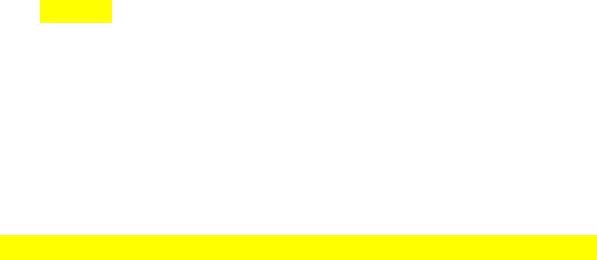
Создайте жёсткую ссылку на скопированный файл в папке F:\L2, определите объём свободного места, удалите папки L1 и L2 c содержимым.
Жёсткие и символьные ссылки активно используются в системах Windows Vista/7 для совместимости с программами, написанными для Windows XP. Так как системные и пользовательские папки имеют другие имена и расположение, ссылки позволяют без создания копий создать альтернативные, совместимые с программами Windows XP, именами. Особенно активно ссылки используются в программе установки Windows 8, что позволяет значительно сократить время установки, и позволяет использовать файлы предыдущей системы для мгновенного получения настроек или восстановления предыдущей системы в случае отмены установки.
Примером успешного применения ссылок на файлы может быть построение фильмотеки. Создаётся папка «Фильмы», в ней создаются папки «Все», «Категории», «По времени». В папке «Категории» создаются папки «Документальные», «Приключения» и т.д., в папке «По времени» создаются папки с номером года выпуска фильмов. Все фильмы домашней фильмотеки копируются в папку «Все», откуда в соответствующие подпапки папок «Категории» и «По времени» создаются ссылки. Таким образом можно осуществить быстрый поиск любым удобным способом, причём большие файлы занимают на накопителе место единожды.
5.1.8. Подключаемые модули
Плагины
5.2. АРХИВАТОРЫ
Архивы представляют собой файлы, которые содержат объединенную структуру файлов и папок с применением математических методов сжатия информации, позволяющих однозначно восстановить (разархивировать) содержимое архива. Архивы применяются для уменьшения размера и объединения файлов для хранения или передачи, например по электронной почте.
Отправить – сжатая ZIP-папка.
78

5.2.1.Знакомство с интерфейсом архиватора
Вданной работе рассматриваются интерфейсы архиватора 7zip35 –
консольный и оконный.
Замечание: Если консольная команда выводит слишком большую справку, воспользуйтесь фильтром |more (рассматривался в предыдущей лабораторной работе) для поэкранного вывода текста.
Команда консоли 7z вызывает список основных параметров. Запишите и переведите команды (Commands). Команда 7zfm вызывает оконный вариант архиватора, с которым можно производить операции с помощью мыши.
Для дальнейшей работы необходимо подготовить несколько файлов. Предварительно удалите все с виртуального диска (F:). Возьмите документы, исполняемые программы и библиотеки, мультимедийные файлы. Создайте с помощью файлового менеджера в корне виртуального диска папки DOC, EXE, MM.
Найдите на диске C: с помощью поиска Windows ( +F) или поиска файловых менеджеров с использованием временной панели, в папках
+F) или поиска файловых менеджеров с использованием временной панели, в папках
Program Files и Windows файлы типов TXT, RTF, DOC. Скопируйте в папку DOC произвольное количество (желательно крупного размера) найденных файлов общим объемом около 20Мб.
Найдите в выше указанных папках файлы типа EXE, DLL. Скопируйте несколько файлов (желательно крупного размера) данных типов общим объемом до 20 Мб в папку EXE виртуального диска.
Найдите в выше указанных папках файлы типа MPG, MP3, JPG, AVI. Скопируйте несколько файлов данных типов общим объемом до 20 Мб в папку MM виртуального диска. Дальнейшие команды можно выполнять как в окне командного процессора, так и в файловом менеджере (рекомендуется FAR).
5.2.2.Создание архива консольными командами архиватора
Перейдите на виртуальный диск, в корневой каталог, выполните команды консоли
7z a DOC DOC
35 http://www.7-zip.org/ (бесплатные версии и модули)
79
Команды можно понять так – первое слово – имя команды 7z. Далее идёт команда «а» - Add (добавить), далее указывается имя архива, далее – список объектов, который нужно добавить в архив. В данном случае имя объекта (папка со всем содержимым) совпадает с именем архива. Запишите для каждого архива размер и команды, с помощью которых они созданы в журнал. Удалите файлы архивов.
5.2.3. Создание архива встроенным системным архиватором ZIP
Запустите проводник. Смените текущий каталог на корневой каталог виртуального диска. Выделите мышью каждую папку, вызовите для каждой папки команду контекстного меню (вызывается клавишей на клавиатуре или правой кнопкой мыши) Отправить/Сжатая папка ZIP.
5.2.4. Создание архива с помощью оконных архиваторов
Загрузите оконную версию архиватора командой 7zfm (совет: в качестве параметра можно указать папку, открываемую в окне архиватора, точка, указанная через пробел после команды обозначает текущую папку, что позволяет быстро открыть её в архиваторе). Смените текущий каталог на корневой каталог виртуального диска. Выделите с помощью мыши папки и выберите команду добавления в архив. Задайте имя архива ARC. Выберите в архиваторе полученный архив и протестируйте на целостность командой Тест. В случае если вы получили (на флэш-накопителе или по интернету) повреждённый архив, архиватор может попытаться восстановить содержимое архива. Для увеличения вероятности восстановления повреждённых архивов при архивировании файлов можно задать параметр добавления информации для восстановления.
Запакуйте несколько файлов в архив, задав пароль и отметив опцию Шифровать имена файлов. Этот метод защиты архива позволяет не только защитить содержимое документов, но и скрыть структуру архива. Распакуйте содержимое с вводом пароля во временную папку виртуального диска. Удалите архив и временную папку.
80
5.2.5.Сравнение степени сжатия для различных типов файлов и режимов сжатия
Вкаждом файловом менеджере заархивируйте каждую папку (DOC, EXE, MM) в отдельный архив с различными степенями сжатия (быстрый, обычный, максимальный и т.п.). Для оценки размера используйте в именах цифры соответственно методу сжатия (DOC1, DOC2, MM1, MM2 и т.д.). Перед таблицей запишите объём исходных папок в байтах. Составьте таблицу, которая отражает типы файлов, размер архива и степень сжатия в процентах относительно исходного объёма. В таблице также поместите данные об архивах, созданных с помощью встроенного архиватора ZIP. Сделайте выводы (и отразите их в журнале), какой режим сжатия более эффективен, какие файлы нет смысла сжимать.
5.2.6.Создание самораспаковывающегося архива
Создайте самораспаковывающийся архив, распаковка которого не требует наличия установленного архиватора. Самораспаковывающийся архив представляет собой программу распаковки, объединенную с архивом. В окне 7zfm выделите объекты, вызовите команду Добавить к архиву, задайте имя архива, установите параметр Создать SFX-архив. Подтвердите архивацию кнопкой OK, будет создан файл архива с расширением EXE.
5.2.7. Распаковка архивов архиваторами и файловым менеджером
Файловые менеджеры рассматривают архивы как папки. При нажатии Enter на имени файла архива, файловый менеджер входит в архив как в папку и позволяет работать с содержимым архива, как в обычной папке (Внимание! могут поддерживаться не все команды!). Если необходимо работать с самораспаковывающимся файлом, то войти в него можно с помощью кнопок Ctrl+PаgеDown (Соответственно выйти на предыдущий уровень клавишами Ctrl+PageUp). Клавиша Enter в файловом менеджере запустит самораспаковывающийся файл, исполняемая часть которого распакует архив. Попробуйте зайти в архив с помощью FAR и скопировать из архива любой файл в корень виртуального диска.
81
